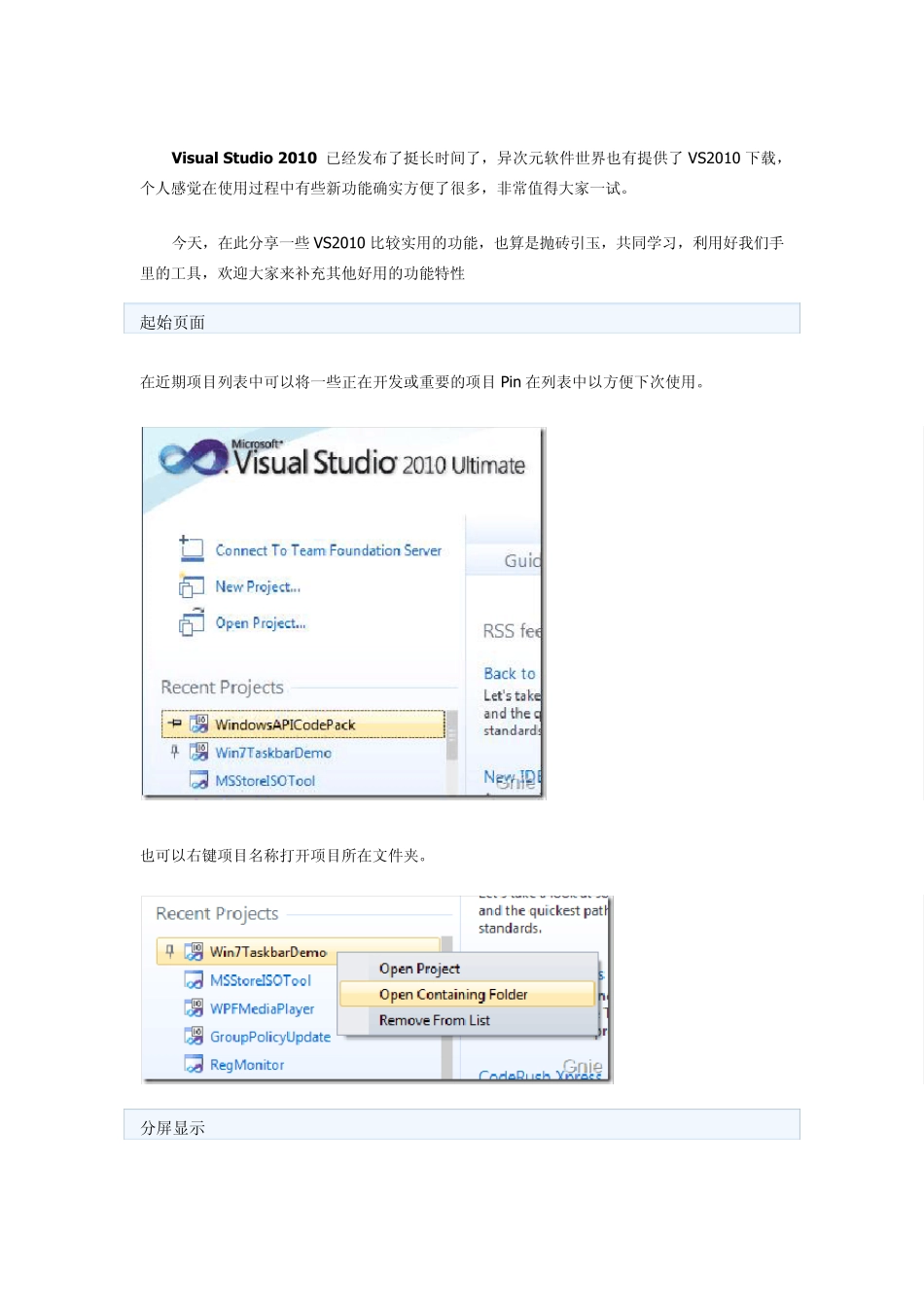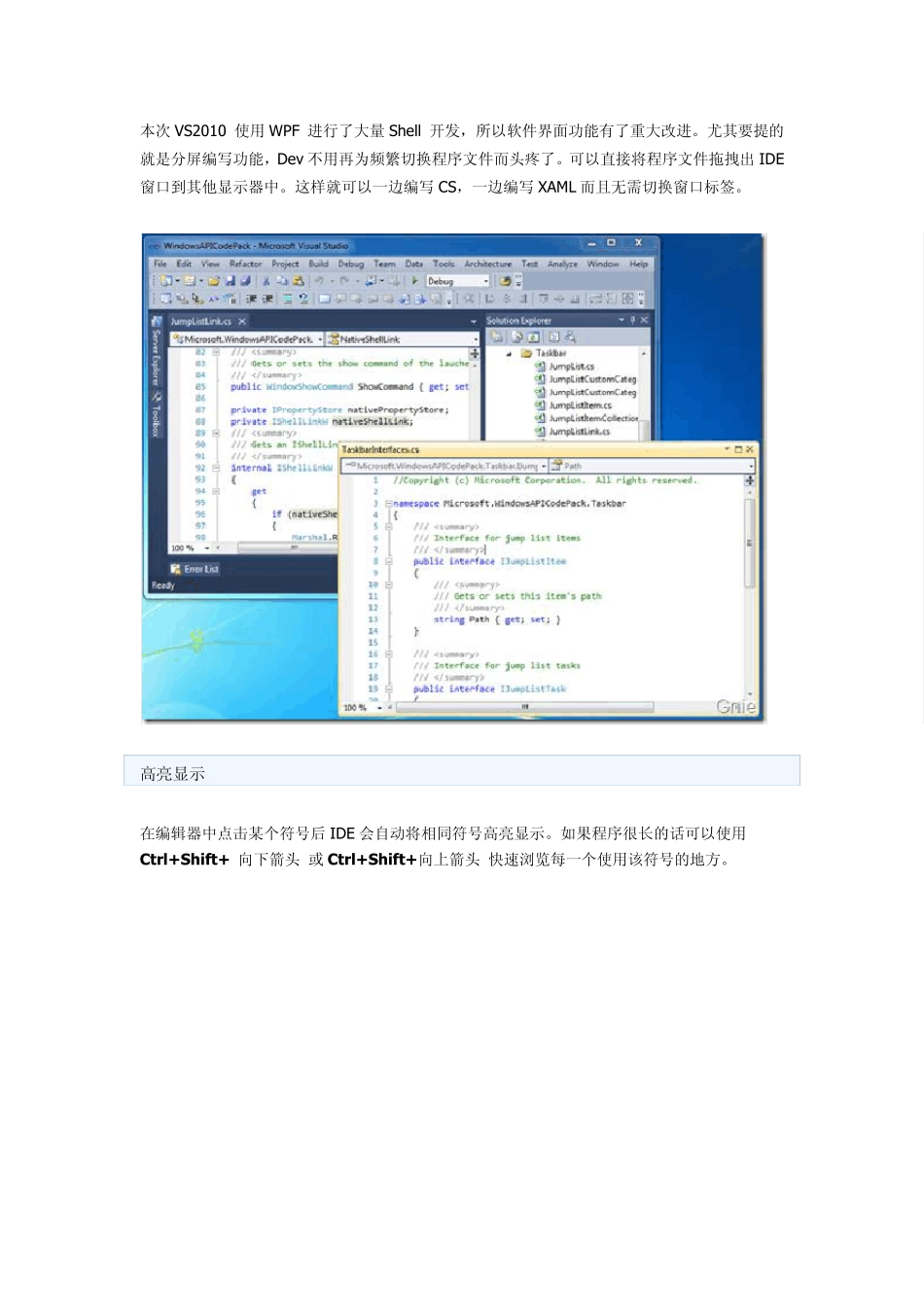Visu al Stu dio 2010 已经发布了挺长时间了,异次元软件世界也有提供了VS2010 下载,个人感觉在使用过程中有些新功能确实方便了很多,非常值得大家一试。 今天,在此分享一些VS2010 比较实用的功能,也算是抛砖引玉,共同学习,利用好我们手里的工具,欢迎大家来补充其他好用的功能特性…… 起始页面 在近期项目列表中可以将一些正在开发或重要的项目 Pin 在列表中以方便下次使用。 也可以右键项目名称打开项目所在文件夹。 分屏显示 本次VS2010 使用WPF 进行了大量Shell 开发,所以软件界面功能有了重大改进。尤其要提的就是分屏编写功能,Dev 不用再为频繁切换程序文件而头疼了。可以直接将程序文件拖拽出 IDE窗口到其他显示器中。这样就可以一边编写 CS,一边编写 XAML 而且无需切换窗口标签。 高亮显示 在编辑器中点击某个符号后 IDE 会自动将相同符号高亮显示。如果程序很长的话可以使用Ctrl+Shift+ 向下箭头 或 Ctrl+Shift+向上箭头 快速浏览每一个使用该符号的地方。 缩放显示 通过Ctrl+ 鼠标滚轮 可以缩放代码字体大小,这个功能方便在演示过程中使用。 按使用生成代码 这个功能好像也叫“先消费”,在编写程序过程中如果需要构造新类,程序员可以不打断思路直接使用该类,然后再重新生成这个类。这样可以提高 Dev 的开发效 率。 矩形选择框 在VS2008 中可以通过Alt+鼠标左键 对代码进行选取,VS2010 不仅可以选择矩形框,还可以选择零字符宽的矩形框并在其中输入内容。 调试数据跟踪 在程序Debug 过程中往往需要实时监控数据变化,VS2010 可以将数据Tip 标签Pin 在IDE 窗口中随时跟踪数据变化。 在下图中随着 w hile 循环的进行,j 值的变化也会随 时体现在Tip 标签中。 调用层次结构 通过鼠标右键浏览方法、属性、构造函数的调用层次结构,如果是刚接手的项目就可以用这个方法了解其相关程序结构。 定位搜索 编辑(Edit)菜单中选择“Navigate To” 或者通过Ctrl+, 打开定位搜索窗口。在搜索栏(模糊查询的功能很强)中输入查询内容,VS2010 将列出相关结果信息。 双击搜索结果可以直接转到代码所在位置。 缩略图预览 其实这个功能在VS2010 RTM 发布前就被取消了,但我们仍然可以将其激活。首先确认Tools->Options 中“Enable rich client visual experience” 处于启动状态(如下图)。 然后,在开始菜单(Run…)中运行以下命令,向注册表中添加 Sh...